사용할 수 있는 가장 유용한 약속 Excel 템플릿
게시 됨: 2023-03-24약속 일정 템플릿이 필요하지만 온라인 지원을 고용하거나 캘린더 소프트웨어에 투자하고 싶지 않다면 스프레드시트가 훌륭한 솔루션이 될 수 있습니다. Microsoft Excel은 정리된 상태를 유지하는 데 도움이 되는 다양한 일정 템플릿 옵션을 제공합니다.
이 문서에서는 약속 Excel 템플릿을 만들고 사용자 지정하는 방법을 보여줍니다. 그런 다음 VBA(Visual Basic for Applications) 코드를 사용하여 일정을 표시하는 방법을 배웁니다.
마지막으로 약속을 관리하는 데 도움이 되는 최고의 주간 일정 템플릿을 발견하게 될 것입니다.
Excel에서 일일 약속 일정 템플릿 만들기
Microsoft Excel은 다양한 무료 달력 템플릿 옵션과 함께 제공됩니다. 그러나 귀하의 요구 사항이나 디자인 기본 설정에 맞지 않을 수 있습니다.
그럼에도 불구하고 직접 구축하는 것은 쉽습니다. 이 6단계 자습서에 따라 무료 일일 약속 달력을 만들 수 있습니다.
쉬운 6단계로 주간 일정 템플릿을 구축하는 방법
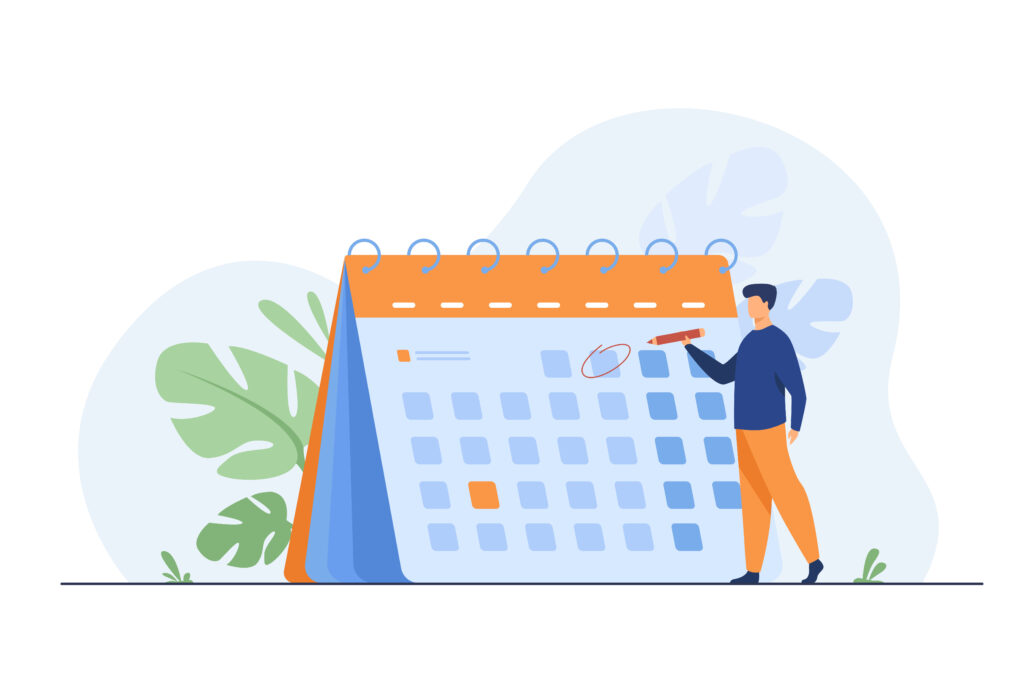
Freepik의 pch.vector 이미지
어떤 종류의 일정이 필요한지 결정
최상의 형식을 결정하려면 요구 사항을 평가 해야 합니다. 예를 들어 수업 일정, 학생 일정 또는 약속 플래너는 매우 다른 선택입니다.
이 첫 번째 단계에서 간단한 플래너가 필요한지 더 복잡한 플래너가 필요한지 정의하려고 합니다. 포함하려는 필드와 필드가 표시되어야 하는 위치에 대한 아이디어를 적을 수도 있습니다.
Excel에서 새 스프레드시트 작성
Microsoft Excel을 연 후 "Blank Workbook"을 클릭합니다. 그런 다음 일정 작성을 시작할 수 있습니다.
첫 번째 행의 셀을 병합하여 시작하여 머리글을 만듭니다.
열 식별
다음 단계는 이전에 정의한 내용에 따라 열에 레이블을 지정하는 것입니다. "가장 중요", "우선 순위", "메모" 등과 같은 우선 순위 레이블과 같은 열을 사용할 수 있습니다.
또 다른 레이블 지정 프로세스는 요일을 열에 배치하는 것입니다. 또는 회의, 코스, 집안일 및 운동과 같은 다양한 작업에 대해 열을 사용할 수 있습니다.
행 식별
여기에서 행을 사용하여 시간 간격을 설정하는 가장 인기 있는 형식을 선택할 수 있습니다. 또는 필요에 따라 다르게 구성할 수도 있습니다.
플래너를 채우세요
이 단계에서는 Excel 캘린더 템플릿에 모든 정보를 입력합니다. 무엇을 쓸지 결정하는 쉬운 방법은 인쇄 후 손으로 쓰고 싶지 않은 항목을 고려하는 것입니다.
디자인 편집
마지막 단계는 일정 템플릿을 사용자 지정하는 것입니다. "페이지 레이아웃"을 클릭하여 "테마"를 사용할 수 있습니다.
"색상" 또는 "글꼴" 탭에 액세스하여 특정 기능을 변경할 수도 있습니다.
Microsoft Excel 템플릿을 사용자 정의하기 위한 다음 팁을 확인하십시오.
Excel 템플릿 사용자 지정
프로젝트 일정을 구성하는 가장 좋은 팁 중 하나는 메모 열을 갖는 것입니다. 주간 일정에 대한 세부 정보 및 업데이트를 기록하는 데 사용할 수 있습니다.
스타일과 관련하여 머리글은 굵게 표시하거나 눈에 잘 띄는 글자를 사용해야 합니다. 다양한 배경색을 선택하여 약속을 추적하고 휴식 시간을 설정할 수 있습니다.
조건부 서식은 현재 또는 향후 작업을 추적하는 데에도 유용합니다. 마찬가지로 글꼴 색상을 변경하거나 볼드체 또는 이탤릭체를 사용하면 중요한 정보와 날짜를 강조하는 데 도움이 됩니다.
약속 Excel 템플릿을 사용자 정의하는 목표는 기능을 향상시키는 것입니다. 어떤 사건이든 구분하고 식별하여 한눈에 읽을 수 있기를 원합니다.
달력 템플릿에 그래픽 포함
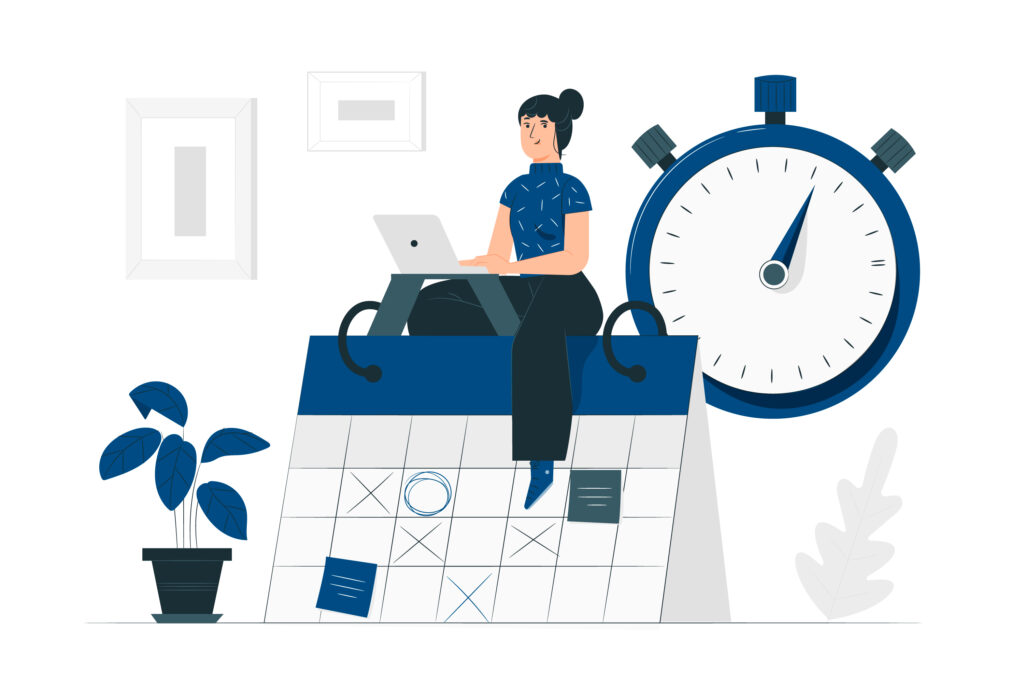
Freepik의 storyset 이미지
주간 일정 템플릿에 다양한 그래픽을 추가할 수 있습니다. 포함하고 싶은 로고, 그림 또는 설명 요소가 있는 경우 컴퓨터에 저장하십시오.

Excel 스프레드시트에서 "삽입" 메뉴를 열고 "그림" 섹션 내의 "그림"을 클릭합니다. 여기에서 저장된 이미지를 캘린더 템플릿으로 로드할 수 있습니다.
이미지 모서리를 드래그하여 원하는 위치로 이미지를 이동하고 크기를 조정할 수 있습니다.
색상을 추가하려면 임의의 셀을 마우스 오른쪽 버튼으로 클릭하고 "채우기" 아이콘 옆에 있는 작은 화살표 버튼을 선택합니다. "추가 색상" 옵션을 선택하여 색상환에 액세스하거나 특정 음영에 대한 코드를 입력하십시오.
Visual Basic for Applications 코드 사용
또는 Microsoft에서 만든 프로그래밍 언어인 VBA를 사용할 수 있습니다. 약속 Excel 템플릿을 작성하고 삽입할 수 있는 VBA 샘플을 제공합니다.
이를 사용하려면 먼저 새 통합 문서를 만들어야 합니다. 그런 다음 "개발자" 리본에서 "Visual Basic"을 선택합니다. 왼쪽의 "VBAProject"에서 "Sheet1" 탭을 클릭합니다.
이 샘플 Visual Basic 프로시저를 복사하여 빈 팝업 상자에 붙여넣습니다.
가장 유용한 주간 일정 템플릿
약속 일정 템플릿
시작 날짜, 시간 및 간격을 선택합니다. 그런 다음 작성하기 전에 이 일일 약속 캘린더 템플릿의 사본을 다운로드하고 이름을 바꿉니다 . 약속 상태 세부 정보를 추적하기 위한 색상 코드가 있습니다.
약속 일정 템플릿 CC 문서
약속 일정 템플릿 외에도 회의 정보가 포함된 문서가 있으면 유용할 수 있습니다. 이 예에서 법률 회사는 위임장, 건강 관리 위임장 및 유언장에 대한 클라이언트 결정을 기록합니다.
약속 일정 템플릿 DD 문서
이 템플릿은 약속 설정에 중점을 둡니다. 만날 사람의 이름과 연락처 정보, 약속 시간 및 장소와 같은 데이터를 포함할 수 있습니다.
컴퓨터나 휴대폰에서 템플릿 파일 다운로드를 열고 채울 수 있습니다.
약속 일정 템플릿 문서
이 한 페이지 분량의 엑셀 템플릿은 상단에 날짜를 적고 회의 내용에 따라 작성하면 됩니다. 이 간단한 인쇄 가능한 양식에는 미리 확대할 수 있는 메모 열이 있습니다.
약속 일정 템플릿 11 문서
이 인쇄 가능한 주간 약속 일정에는 각 요일에 대한 열과 시간 간격에 대한 행이 있습니다. 각 시간은 15분 간격으로 나뉩니다.
이 무료 리소스를 사용하면 일정을 쉽게 잡을 수 있으므로 약속을 놓치지 않을 것입니다.
약속 일정 템플릿 FF 문서
다음은 한 페이지로 된 일일 약속 일정 템플릿입니다. 예를 들어 월요일에서 일요일로 또는 일요일에서 토요일로 표시할 요일의 순서를 변경할 수 있습니다.
약속을 추가하면 주간 개요가 자동으로 강조 표시됩니다. 시간 간격도 사용자 정의할 수 있습니다.
일일 약속 일정
이 무료 일일 약속 달력 서식 파일을 사용하여 시작 시간과 간격을 설정하세요. 액세스할 수 있는 주간 일정 플래너로 인쇄하여 전문적인 행사나 개인 업무를 추적할 수 있습니다.
약속 일정
일일 약속 달력은 수요일을 주간 시작일로 표시합니다. 약속을 작성하려면 다운로드해야 합니다.
이 주간 일정 템플릿은 15분 간격으로 작동하지만 필요에 맞게 변경할 수 있습니다.
약속 Excel 템플릿의 장점 요약
한 주의 과정을 추적하기 위한 약속 일정을 갖는 것은 필수 불가결합니다. 다음 이점을 고려하십시오.
- 일정 Excel 템플릿은 무료로 사용하고 사용자 정의할 수 있습니다.
- 사전 제작된 캘린더 템플릿은 시간과 노력을 절약하고 다양한 디자인과 레이아웃으로 제공됩니다.
- 일관된 구조를 유지하는 작업 중심 통합 문서에 사용할 수 있습니다.
- 직접 만들 때 통합 문서를 약속 Excel 템플릿으로 저장하여 다른 통합 문서를 만들 때 동일한 스타일을 사용할 수 있습니다.
이 문서에서는 Excel 형식 일정을 사용하고 작성하는 방법을 배웠습니다. 이제 주간 일정 통합 문서에 맞는 약속 달력 템플릿을 만들 수 있습니다. 또한 최고의 캘린더 템플릿 예제를 탐색했습니다.
그러나 진정으로 효율적이고 약속 기반 비즈니스를 관리하기 쉽게 유지하려면 신뢰할 수 있는 일정 솔루션으로 전환하는 것을 고려해야 합니다. 시간을 절약하고, 비용을 절감하고, 이익을 늘리고, 비즈니스를 성장시키는 데 도움이 되는 솔루션입니다. Amelia WordPress 예약 플러그인과 같은 솔루션입니다.
꼭 시도해 보세요!
